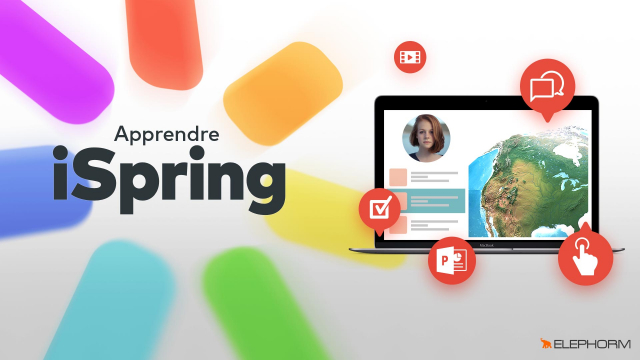Comment Modifier les Textes de votre Lecteur
Apprenez à modifier les textes de votre lecteur, à changer les informations affichées, et à personnaliser les messages envoyés à l'ordinateur.
Découverte du logiciel





Transformation d'une présentation Powerpoint en module digital-learning

















La publication du contenu
La création de quiz














Les questions d'enquête
Création d'une simulation d'entretien "Dialogue"






La création d'un livre avec l'outil"visual"
La création d'une chronologie
La création d'un répertoire
L'outil de foire aux questions
L'enregistrement del'écran
Le bonus du formateur
Détails de la leçon
Description de la leçon
Dans cette vidéo, nous vous montrons comment personnaliser les étiquettes de texte de votre lecteur. Vous apprendrez à changer les noms qui s'affichent lorsque certaines actions sont effectuées. Par exemple, modifiez le texte du bouton Plan en Sommaire, ou renommez l'onglet Notes en Sous-titres. Il est également possible de personnaliser le texte par défaut dans les panneaux de recherche. Toutefois, il est essentiel de ne pas modifier les variables encapsulées entre des symboles pourcent (%), car cela pourrait perturber le fonctionnement du logiciel. Enfin, découvrez la méthodologie pour sauvegarder vos modifications et voir vos changements immédiatement. En suivant ces étapes, vous pourrez améliorer l'expérience utilisateur et optimiser votre lecteur selon vos besoins.
Objectifs de cette leçon
Les objectifs de cette vidéo sont d'enseigner aux utilisateurs comment modifier les textes affichés par leur lecteur, comprendre l'importance des variables système, et garantir que leurs modifications personnalisées soient enregistrées correctement.
Prérequis pour cette leçon
Aucun prérequis technique spécifique n'est nécessaire, mais des connaissances de base en utilisation de logiciels de présentation peuvent être avantageuses.
Métiers concernés
Les professionnels tels que les présentateurs, formateurs, et les développeurs de contenu éducatif peuvent tirer parti de ces capacités pour améliorer l'interactivité et l'efficacité de leurs présentations.
Alternatives et ressources
En alternative à ce logiciel, vous pouvez utiliser des outils de présentation comme PowerPoint, Keynote ou Google Slides, qui permettent également des personnalisations avancées.
Questions & Réponses